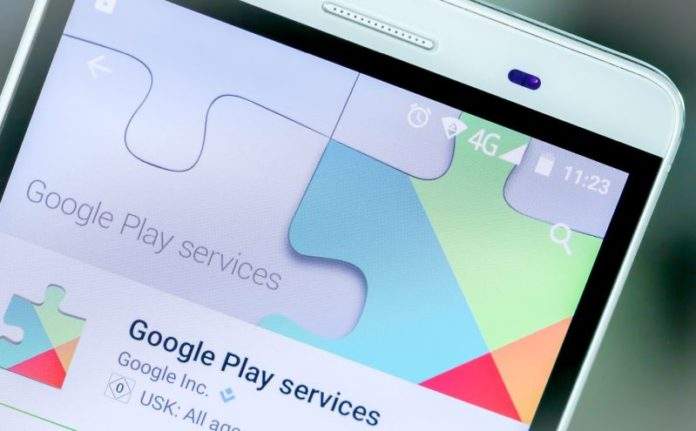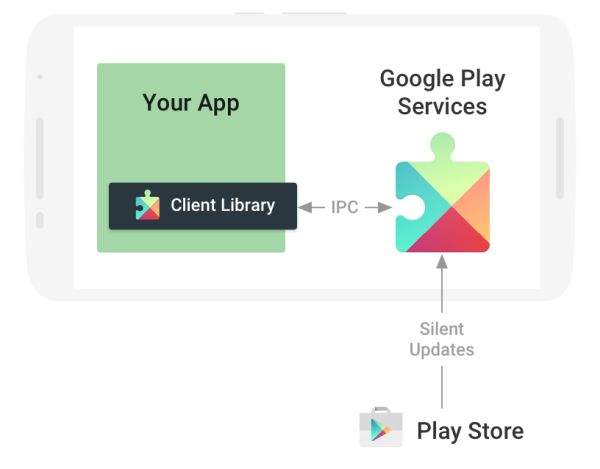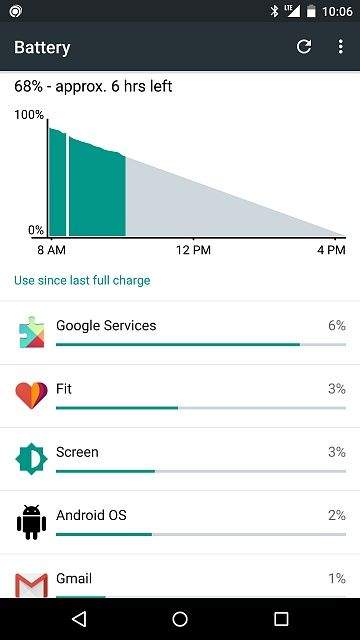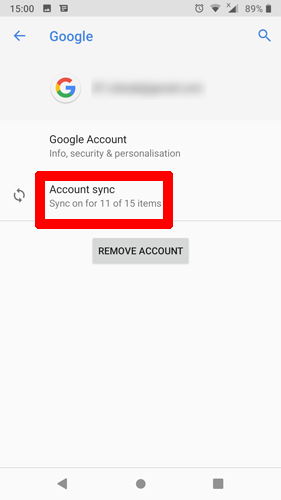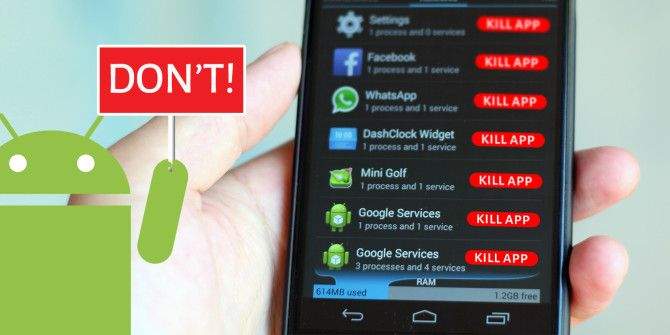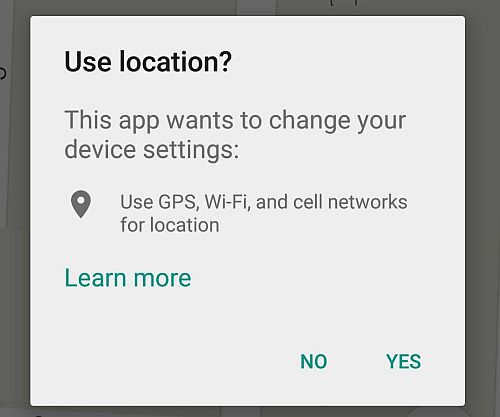Google Play Services mogućnost koja postoji na Android pametnim uređajima služi za nekoliko stvari. Jedna od vjerojatno najkorisnijih je rad velikog broja aplikacija i mogućnosti koje Android uređaji imaju u sebi. Najkraće rečeno- ako Google Play Services ne radi ili ne radi kako treba postoji velika mogućnost da niti Android uređaj neće raditi kako treba. Sve u svemu, radi se o jednoj vrlo korisnoj mogućnosti koju je Google implementirao na svoje Android operacijske sustave i bez koje naši Android uređaji ne bi mogli raditi niti funkcionirati kako treba.
Ipak, kao i sa mnogim drugim stvarima tako i sa Google Play Services mogu postojati različiti problemi. Jedan od vrlo čestih problema s kojim se susreću korisnici je problem koji uzrokuje da Google Play Services ”pojačano” troši energiju baterije uređaja. Ako se to događa i na vašem uređaju onda imate problem kojeg ne trebate zanemarivati.
Štoviše, problem s povećanom potrošnjom energije baterije Android uređaja od strane Google Play Service je nešto s čime se danas susreće dosta veliki broj korisnika Android uređaja. Ako ste i vi jedan od njih (ili ako vas jednostavno zanima što učiniti u slučaju da do ovakvog problema dođe), nastavite čitati ovaja članak jer ćemo u nastavku govoriti o tome kako otkloniti problem povećane potrošnje struje Android uređaja od strane Google Play Services.
Kako možemo opaziti da Google Play Services pojačano troši energiju baterije?
Dobra vijest ovdje je da se provjeravanje koliko energije baterije vašeg uređaja ”troši” Google Play Services može vrlo lako provjeriti i da vam za to ne treba neka druga aplikacija. Radi se o jednostavnom postupku. Za početak idite unutar postavki svog uređaja i kliknite na ”Applications and Notifications” opcije.
Iduće što trebate vidjeti je opcija pod nazivom ”See all (broj instaliranih aplikacija) apps”. Listajte prema dolje dok ne dođete do Google Play Services i kliknite na tu aplikaciju. Nakon toga kliknite na opciju ”napredno” ili ”Advanced” i pogledajte što točno piše unutar opisa potrošnje baterije ili pod ”Battery”.
Koji točno postotak baterije je iskorišten otkad ste posljednji puta napunili svoj uređaj? Uobičajeno je da Google Play Services troši do nekoliko posto baterije uređaja. Ukoliko su ti postoci viši (pogotovo ako je postotak dvoznamenkast) znači da postoji problem i da iz nekog razloga Google Play Services pojačano troši energiju baterije vašeg pametnog telefona (ili tableta). U tom slučaju potrebno je nešto učiniti ne bi li se ta potrošnja baterije nekako snizila. Što se točno može i treba učiniti objasnit ću u nastavku.
Povećana potrošnja baterije uređaja od strane Google Play Services se može smanjiti isključivanjem automatskog sinkroniziranja ili ”Auto-Sync”
Jedan od razloga zbog kojeg Google Play Services pojačano troši energiju baterije jest ako na svom uređaju imate više od jednog Google korisničkog računa. S obzirom na to da Google Play Services mora gledati na vašu lokaciju kako bi prikupio nove informacije o području gdje se nalazite, o e-mailovima i ostalim vrstama informacija, ako na svom uređaju imate više od jednog Google računa Google Play Services će morati gotovo neprestano raditi u pozadini. Više rada aplikacija dovest će do povećane potrošnje baterije, što je samo po sebi logično. No postoji vrlo jednostavno rješenje za ovakav problem.
Jednu stvar koju možete učiniti jest onemogućivanje automatskog sinkroniziranja za različite aplikacije (kao što su aplikacije za elektroničku poštu, Google Calendar, Google Drive, ali i za neke aplikacije ”trećih strana”, kao što je recimo Viber). Onemogućivanje automatskog sinkroniziranja se može vrlo lako obaviti ako odete pod Settings – Accounts i ako ondje kliknete na svaki od korisničkih računa koji postoji na vašem uređaju, jer ćete tako vidjeti je li automatsko sinkroniziranje uključeno ili nije.
U slučaju da piše ”Auto Sync On” ili ”Sync On”, kliknite na ”Account Sync” i idite na određene aplikacije te unutar dodatnih opcija koje će vam se otvoriti odredite mogućnosti sinkroniziranja te aplikacije. Ako vam je automatsko sinkroniziranje važno za neku od aplikacija onda je ostavite uključenu, no ako nije, isključite je i tako ćete uštedjeti na bateriji svog uređaja.
Sa svojih Android uređaja deinstalirajte sve ”task killere”, odnosno aplikacije za isključivanje drugih aplikacija
Velik broj korisnika na svoje Android uređaje instalira različite ”task killere”, odnosno aplikacije čija je namjena onemogućivanje rada drugih aplikacija. Razlog ovoga je što korisnici na taj način žele dodatno uštedjeti na bateriji (jer svaka aplikacija koja radi u pozadini dodatno troši bateriju).
No ako je neka aplikacija onemogućena i nakon što se ona ponovno pokrene, ta aplikacija će potrošiti više energije baterije nego što bi trošila da radi kontinuirano. Zato ako na svom uređaju imate neki od ”task killera” probajte ga deinstalirati i provjerite je li to riješilo probleme.
Jedan od potencijalnih uzroka problema može biti i ”Sync Error”
Svaki puta kada Google Play Services pokušava sinkronizirati podatke i u tome ne uspije, dobit ćete obavijest o greški pokušaja sinkroniziranja podataka. Jedan od uzroka povećane potrošnje baterije može biti ovakva greška. Pogledaje na aplikacije kontakata, kalendara i na svoj Gmail korisnički račun i vidite kako ove aplikacije rade.
Postoji li kakva greška u radu? Isto tako ako ih imate, obrišite bilo koji emotikon sa svojih kontakata koje imate spremljene unutar imenika, jer Google baš ne voli kada uz imena kontakata stavljamo različite ”smajliće”.
Možete pokušati i maknuti i ponovno postaviti korisničke račune i na taj način popraviti potencijalne greške u radu.
Aplikacija koja traži podatke o vašoj lokaciji može biti uzrok problema
Danas za Android uređaje postoji ogroman broj aplikacija koje će tražiti dopuštenja vezana uz vašu lokaciju. Stvar je u tome da nakon što im to dopustite, one će pristup lokaciji tražiti kroz Google Play Services, koji će onda za te potrebe koristiti vaše GPS podatke.
Otvorite aplikacije koje traže podatke o vašoj lokaciji i jednostavno isključite dopuštenja vezana za lokaciju. Ovo možete učiniti na vrlo jednostavan način. Idite unutar postavki svog uređaja, točnije idite unutar ovih opcija: Settings – Apps and Notifications – (naziv aplikacije) – Permissions (ili na hrvatskom: Postavke – Aplikacije i obavijesti – naziv aplikacije – Dopuštenja). Nakon što dođete unutar ovih opcija kliknite na opciju lokacije ili ”Location” i klizač povucite tako što ćete onemogućiti sinkronizaciju lokacije (što može povećati vijek trajanja baterije vašeg uređaja).
Ponekad može problem biti i u aplikaciji koja ne radi kako treba ili je neispravna. Ako ste pokušali sve što sam opisao, a problem i dalje perzistira, provjerite rad pojedinih aplikacija (pogotovo onih ”third-party” ili aplikacija koje ste skinuli izvan Googleove Trgovine aplikacija), jer problem može biti u jednoj ili više njih.
Piše: Z.K.